Kirjautumisyritys epäonnistui -virhe etätyöpöytää muodostettaessa
Aiemmin olemme kertoneet sinulle tavan ottaa käyttöön tai poistaa käytöstä etätyöpöytäyhteys(enable or disable the Remote Desktop connection) ja tehdä sen vianetsintä, kun yhteys katkeaa usein. Kun käytät tätä etätyöpöytäominaisuutta (Remote Desktop)Windows 11/10 :ssä , saatat kohdata Kirjautumisyritys epäonnistui(The logon attempt failed ) -virheen. Kun yhdistät järjestelmän etäyhteyden toisella versiolla, kuten Windows 7 :llä, se saattaa toimia täydellisesti, mutta Windows 11/10/8.1 tämä virhe saattaa ilmetä.
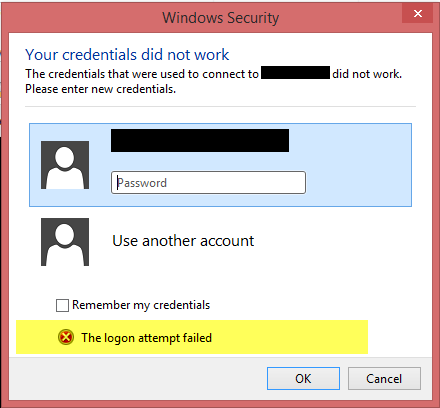
Tämän vian korjaamiseksi varmistimme ensin, että Windowsin palomuuri(Windows Firewall) oli asetettu sammumaan. Yritimme myös käyttää Remote Desktop Modern App -sovellusta(Remote Desktop Modern App) , mutta se ei vaikuttanut tilanteeseen. Tämä (This solution)Technet -säikeessä mainittu ratkaisu ehdottaa menetelmää, joka voi korjata tämän ongelman.
Etäyhteyksien(Remote Connections) kirjautumisyritys epäonnistui
1. Paina Windows Key + R -yhdistelmää, kirjoita Firewall.cpl Suorita(Run) - valintaikkunaan ja paina Enter avataksesi Windowsin palomuurin(Windows Firewall) .

2. Napsauta yllä näytetyssä ikkunassa Salli sovellus tai ominaisuus Windowsin palomuurin kautta(Allow an app or feature through Windows Firewall) , jolloin saat alla näkyvän ikkunan. Napsauta(Click Change) ensin Muuta asetuksia, sitten Sallitut(Allowed) sovellukset ja ominaisuudet -osiossa, vieritä luetteloa alaspäin etsiäksesi Etätyöpöytä(Remote Desktop) - sovelluksen ja merkitse sen kohdalle. Napsauta OK(Click OK) .
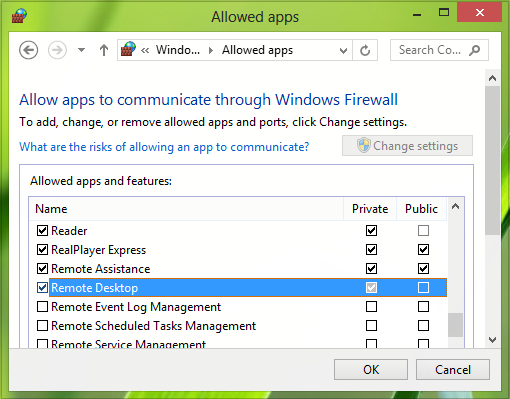
Käynnistä kone uudelleen; ongelmasi pitäisi korjata. Jos tietokoneesi on kuitenkin osa toimialuetta, oletusarvoisesti et silti voi tallentaa tunnistetietojasi, kun muodostat yhteyden etätietokoneeseen. Näin pääset eroon tästä ongelmasta:
3. Siirry eteenpäin painamalla Windows Key + R -yhdistelmää, kirjoita Suorita(Run) - valintaikkunaan put gpedit.msc ja avaa paikallinen ryhmäkäytäntöeditori painamalla (Local Group Policy Editor)Enter .

4. Siirry vasemmanpuoleisessa ruudussa tähän:
Computer Configuration -> Administrative Templates -> System -> Credentials Delegation
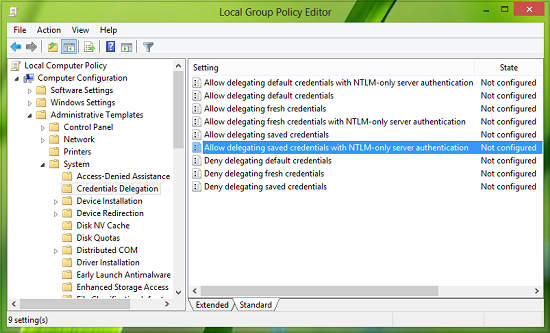
5. Etsi nyt tämän sijainnin oikeasta ruudusta käytäntöasetus Salli tallennettujen valtuustietojen delegointi vain NTLM-palvelintodennuksen avulla(Allow delegating saved credentials with NTLM-only server authentication) ja kaksoisnapsauta sitä. Valitse Käytössä(Enabled) ja paina Näytä(Show) seuraavassa ikkunassa:
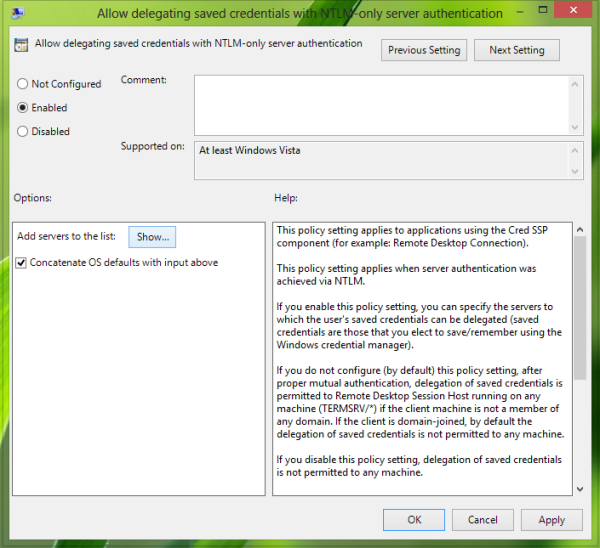
6. Kirjoita lopuksi Näytä sisältö(Show Contents) -ikkunaan Arvo(Value) nimellä TERMSRV\Computer Name , jossa sinun on korvattava tietokoneesi nimi sanan TERMSRV\ jälkeen .
Napsauta OK ; Käytä(Apply) ; OK . Sulje ryhmäkäytäntöeditori(Group Policy Editor) .
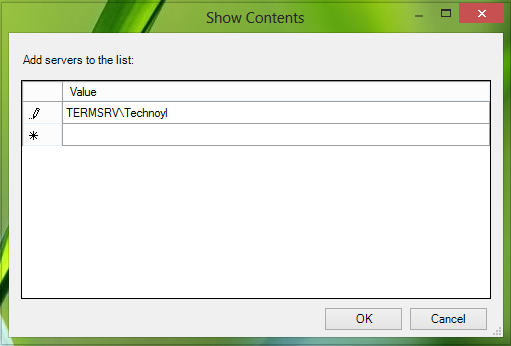
Toistaiseksi olemme saaneet ongelman korjattua. Sinun tarvitsee vain käynnistää kone uudelleen; ongelmasi pitäisi korjata.
Toivottavasti tämä auttaa.(Hope this helps.)
PÄIVITYS(UPDATE) : Dakota North lisää kommentteihin – TERMSRV/*.* on oikea syntaksi ja se sallii kaikki palvelimet.
Aiheeseen liittyvää luettavaa(Related read) : Tunnistetietosi eivät toimineet etätyöpöydässä(Your credentials did not work in Remote Desktop) .
Related posts
Etätyöpöytä-välilehti RDWEB:ssä puuttuu Windows 10:n Edge-selaimesta
Korjaa etätyöpöytäyhteysongelmat ja -virheet Windows 11/10:ssä
Lisää etätyöpöytäyhteyksien määrää Windows 11/10:ssä
Windows-näppäin jumissa etätyöpöytäistunnosta vaihtamisen jälkeen
Liitä ei voi kopioida Windows 10:n etätyöpöytäistunnossa
Etätyöpöytäyhteyksien komentoriviparametrit
Etätyöpöytäpalvelut aiheuttavat korkean suorittimen Windows 11/10:ssä
Windows-tietokoneen ohjaaminen Macin etätyöpöydällä
NoMachine on ilmainen ja kannettava etätyöpöytätyökalu Windows PC:lle
Ei etätyöpöytälisenssipalvelimia; Etäistunto katkaistu
Tunnistetietosi eivät toimineet Windows 11/10:n etätyöpöydällä
Etämenettelykutsu epäonnistui -virhe käytettäessä DISM:ää Windows 11/10:ssä
Etätyöpöytä ei voi muodostaa yhteyttä etätietokoneeseen Windows 11/10:ssä
Työpöydän sijainti ei ole käytettävissä tai käytettävissä Windows 11/10:ssä
Kuinka ottaa etätyöpöytäyhteys käyttöön ja käyttää sitä Windows 11/10:ssä
Yhdistä Android Windows 10:een Microsoft Remote Desktopin avulla
Ammyy Admin: Kannettava Secure Zero-Config Remote Desktop -ohjelmisto
Tapahtui todennusvirhe, pyydettyä toimintoa ei tueta
Fix Remote Desktop ei löydä tietokonevirhettä Windows 11/10:ssä
Vaihda etätyöpöydän kuunteluportti
